Las 13 mejores herramientas de software de desfragmentación gratuitas (noviembre de 2021)
01
de 13

Lo que nos gusta
Las defracciones se pueden ejecutar automáticamente en un horario
Puede ejecutar una desfragmentación durante el reinicio
Puede desfragmentar archivos y carpetas específicos
Los datos se pueden excluir de la desfragmentación
Se puede ejecutar directamente desde Explorer
Le permite mover archivos fragmentados menos utilizados al final de la unidad
Una versión portátil está disponible
Lo que no nos gusta
Puede resultar confuso si no quiere lidiar con todas las opciones adicionales
No admite desfragmentación inactiva
Instala otro programa a menos que desactive esa opción durante la instalación
Sin actualización desde 2018
La herramienta Defraggler de Piriform es fácilmente el mejor programa de software de desfragmentación gratuito que existe. Puede desfragmentar los datos o simplemente el espacio libre de un interno o disco externo. También tiene la opción de desfragmentar archivos o carpetas específicos y nada más.
Defraggler puede ejecutar una desfragmentación en el tiempo de arranque, comprobar si hay errores en una unidad, vaciar la Papelera de reciclaje antes de desfragmentar, excluir ciertos archivos de una desfragmentación, ejecute una desfragmentación inactiva y mueva de forma selectiva los archivos menos utilizados al final de la unidad para acelerar el disco acceso.
Defraggler también está disponible en una versión portátil para unidades flash.
Si la compañía Piriform le suena familiar, es posible que ya esté familiarizado con su popular aplicación gratuita. CCleaner (limpieza del sistema) o Recuva (recuperación de datos) software.
Defraggler se puede instalar en Windows 11, 10, 8, 7, Vista y XP.
Durante la configuración, desmarque Prueba Google Chrome antes de instalar Defraggler si no desea instalar el navegador Chrome junto con este programa.
02
de 13

Lo que nos gusta
Ejecutará una desfragmentación automáticamente en un horario
Se puede ejecutar una desfragmentación mientras la computadora se está iniciando
Los archivos a los que accede a menudo se pueden mover a partes más rápidas de la unidad
Una versión portátil está disponible
Puede limpiar la unidad antes de la desfragmentación para acelerarla
Muchas opciones para después de la desfragmentación, como reiniciar
Las exclusiones se pueden aplicar a la desfragmentación
Lo que no nos gusta
Algunas de las funciones solo se pueden utilizar si paga
No se puede desfragmentar automáticamente cuando la computadora está inactiva
El programa de instalación puede intentar instalar otro programa
Smart Defrag es excelente cuando se trata de programar una desfragmentación automática, ya que existen algunas configuraciones avanzadas muy específicas.
Admite la ejecución de una desfragmentación en un horario, así como el uso de desfragmentaciones de tiempo de arranque para eliminar fragmentos de archivos bloqueados.
Smart Defrag también puede excluir archivos y carpetas de una desfragmentación / análisis, reemplazar el Desfragmentador de disco de Windows, desfragmentar solo las aplicaciones Windows Metro y omitir la desfragmentación de archivos que superen un determinado tamaño de archivo.
También se incluye una función que elimina archivos basura en Windows e Internet Explorer. También borra archivos de caché en otras partes de Windows que podrían ayudar a acelerar una desfragmentación.
Los usuarios de Windows 11, 10, 8, 7, Vista y XP pueden instalar y utilizar Smart Defrag.
03
de 13
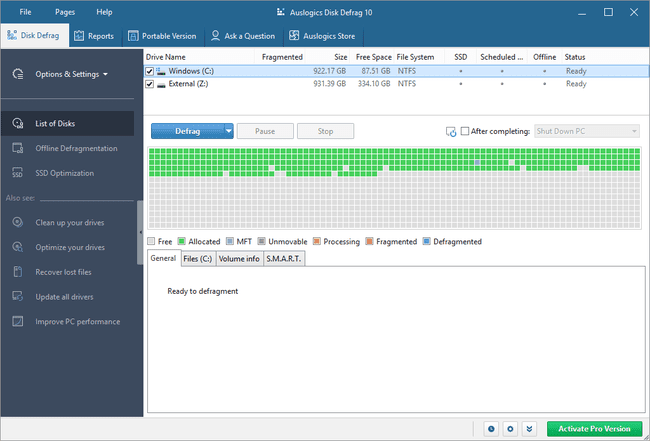
Lo que nos gusta
gratis para uso personal y comercial
Actualizaciones frecuentes
Los archivos y carpetas se pueden excluir de una desfragmentación
Los archivos importantes del sistema se pueden mover a la parte más rápida de la unidad
Le permite deshabilitar los anuncios.
Lo que no nos gusta
Las desfragmentaciones en el momento del arranque no están disponibles de forma gratuita
No se pueden mover archivos personalizados al final del disco duro
Intenta instalar varios programas no relacionados durante la instalación
La programación no es gratuita
Con Auslogics Disk Defrag, archivos del sistema, que normalmente son archivos de uso común, se pueden configurar para que se muevan a áreas más rápidas de un disco para mejorar los tiempos de inicio y el rendimiento general del sistema.
También puede comprobar si hay errores en una unidad con chkdsk y excluir archivos / carpetas de una desfragmentación.
Funciona con Windows 11, 10, 8, 7, Vista y XP.
04
de 13
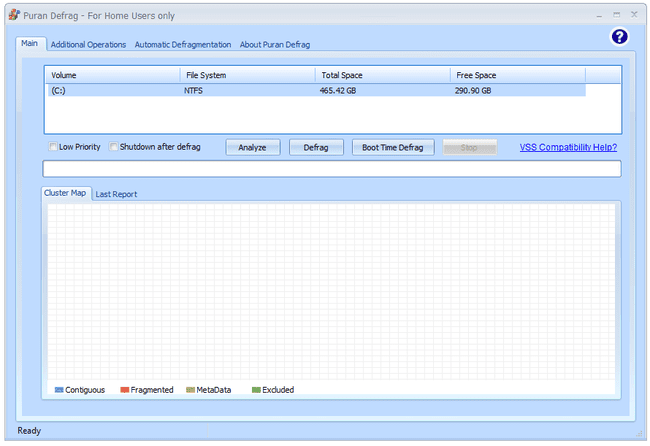
Lo que nos gusta
Puede desfragmentar cuando la computadora está inactiva
Capaz de mover archivos de uso común a la parte más rápida del disco duro
Admite desfragmentaciones programadas
Incluye una opción para ejecutar una desfragmentación durante el arranque
La desfragmentación puede comenzar desde el nivel de archivo / carpeta
También puede comprobar si hay errores en el disco duro
Lo que no nos gusta
No muestra todos los archivos fragmentados (solo los 10 primeros)
No hay una opción portátil
El programa de instalación puede intentar instalar otro programa
Los resultados después de analizar la unidad son difíciles de leer
Las desfragmentaciones de espacio libre no se pueden ejecutar manualmente (solo programadas)
No se ha publicado una actualización desde 2016
Puran Defrag cuenta con un optimizador personalizado llamado Puran Intelligent Optimizer (PIOZR) para mover de forma inteligente archivos comunes al borde exterior de un disco para acelerar el acceso a esos archivos.
Como algunos de los otros programas de esta lista, este puede desfragmentar archivos y carpetas desde Windows. Explorador, haga clic con el botón derecho en el menú contextual, elimine archivos / carpetas personalizados antes de que se inicie una desfragmentación y ejecute el tiempo de arranque desfragmenta.
Hay opciones de programación muy específicas disponibles en Puran Defrag, como ejecutar una desfragmentación automática cada tantas horas, cuando el sistema está inactivo o cuando se inicia el protector de pantalla.
También se pueden configurar programas particulares para desfragmentar el tiempo de inicio, como ejecutarlo en el primer inicio de la computadora del día, el primero de la semana o la primera vez que la computadora se inicia cada mes.
Una cosa que no nos gusta de esta herramienta es que intenta instalar programas adicionales durante la instalación.
Se dice que es compatible con Windows 10, 8, 7, Vista, XP y Windows Server 2008 y 2003.
05
de 13
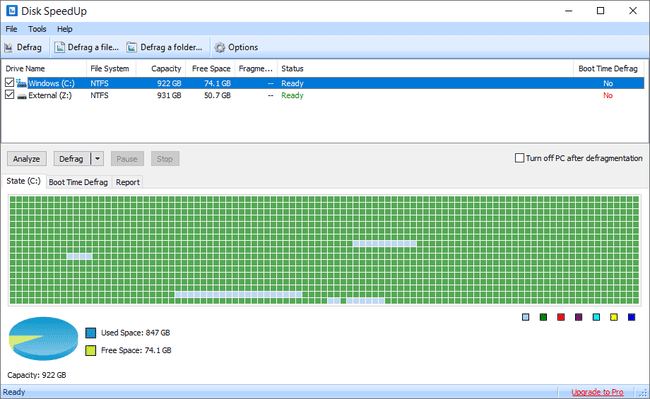
Lo que nos gusta
Muchas configuraciones de desfragmentación que puedes modificar
Puede desfragmentar cuando la computadora está inactiva
Las exclusiones se pueden configurar para que no se desfragmenten
Las defracciones se pueden ejecutar mientras la computadora se está iniciando
Los archivos que no usa con frecuencia se pueden mover a las partes más lentas del disco
Le permite configurar un programa de desfragmentación
Lo que no nos gusta
No se integra en Explorer para facilitar la desfragmentación de archivos / carpetas.
Podría intentar instalar otro programa durante la instalación
Disk SpeedUp es otro programa de desfragmentación gratuito que puede desfragmentar no solo discos duros completos, sino también archivos y carpetas individuales. También puede ejecutar una desfragmentación automática cuando el sistema ha estado inactivo durante una cantidad determinada de minutos.
Este programa tiene configuraciones muy específicas. Por ejemplo, puede deshabilitar la desfragmentación si los archivos tienen fragmentos de menos de 10 MB, más de tres fragmentos y más de 150 MB. Todos estos valores se pueden personalizar.
También puede configurar esta herramienta de desfragmentación para mover automáticamente archivos grandes, no utilizados y / o de un determinado formato al final de la unidad, de modo que los más pequeños y de uso común terminen hacia el final de la unidad. comienzo, con suerte mejorando los tiempos de acceso.
Además de lo anterior, Disk SpeedUp puede excluir archivos y carpetas de una desfragmentación del sistema completo, ejecutar una desfragmentación de tiempo de arranque, activar fuera de la computadora cuando se haya completado una desfragmentación, y ejecute desfragmentaciones / optimizaciones en una o más unidades de forma diaria / semanal / mensual calendario.
Este programa fue diseñado para Windows 8, 7, Vista, XP y Windows Server 2003. También debería funcionar bien en las versiones más recientes de Windows, como Windows 11 y 10.
Disk SpeedUp puede intentar instalar otros programas de Glarysoft durante la instalación, pero puede desmarcar fácilmente cualquier cosa que no desee.
06
de 13
Lo que nos gusta
Interfaz muy simple y fácil de usar
Muestra cuántos archivos están fragmentados.
Mueve archivos a las partes más lentas de la unidad para acelerar el acceso a otros archivos
Lo que no nos gusta
Muy anticuado; no se ha actualizado desde 2015
No admite desfragmentaciones programadas
No muestra el nivel de fragmentación en toda la unidad.
No puedo personalizar nada
Puede que no funcione para usted en Windows 11/10
Toolwiz Smart Defrag es un pequeño programa que se instala rápidamente y tiene una interfaz impecable y mínima. Afirma ser 10 veces más rápido que la herramienta de desfragmentación predeterminada incluida en Windows y puede colocar archivos de almacenamiento en una parte diferente de la unidad para acelerar el acceso a archivos normales.
Puede ver la cantidad de archivos fragmentados de un análisis y ejecutar una desfragmentación muy rápido, aunque no puede ver el nivel de fragmentación que existe en una unidad, ni puede programar desfragmentaciones para que se ejecuten más tarde fecha.
Aunque es bueno tener un programa que no esté repleto de botones y otras barras de herramientas, a veces también es desafortunado. Por ejemplo, hay cero funciones que puede personalizar.
Si está buscando un programa que sea súper simple de usar y que no esté atascado con configuraciones o botones confusos, este programa es absolutamente perfecto.
Este programa funciona oficialmente en Windows 7, Vista y XP. También pudimos usarlo bien en Windows 8.
07
de 13
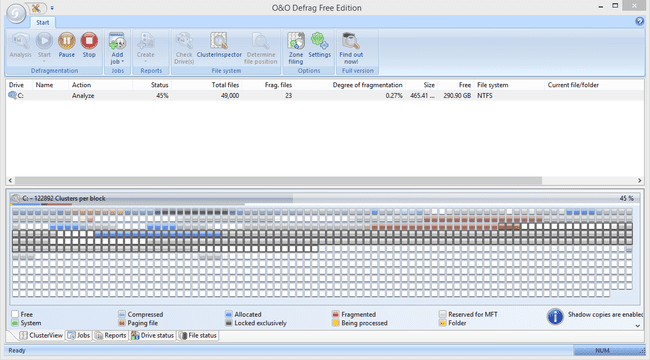
Lo que nos gusta
Los desfragmentadores pueden ejecutarse cada vez que se enciende el protector de pantalla
Admite desfragmentación programada
Las desfragmentaciones programadas se pueden configurar para que no se ejecuten si la fragmentación es demasiado baja
Los archivos de puntos de restauración del sistema realmente grandes se mueven a partes más lentas del disco para aumentar el rendimiento de otros archivos
Produce informes de disco duro extremadamente detallados
Lo que no nos gusta
No funciona con Windows 11, 10 u 8
Algunas funciones no son de uso gratuito, por lo que se le pedirá que compre la versión completa.
No le permite excluir archivos de la desfragmentación.
No se pueden desfragmentar los discos duros extraíbles
No se puede desfragmentar durante el arranque
O&O Defrag Free Edition tiene una interfaz organizada y fácil de usar. Admite funciones comunes que se encuentran en software de desfragmentación similar, como optimizar una unidad, ver una lista de todos los archivos fragmentados y comprobar si hay errores en una unidad.
Además de programar desfragmentaciones semanalmente, también puede configurar O&O Defrag Free Edition para iniciar una desfragmentación automáticamente cuando se activa el protector de pantalla.
Opcionalmente, puede ejecutar un Configuracion rapida asistente para configurar fácilmente la programación u optimizar inmediatamente una unidad.
Algunas funciones solo están disponibles en la versión paga de O&O Defrag, lo que significa que a veces intentarás habilite una configuración solo para que le digan que no puede porque está usando la versión gratuita, que puede obtener irritante.
O&O Defrag Free Edition es compatible con Windows 7, Vista y XP. Probamos la versión más reciente en Windows 10 y Windows 8, pero no pudimos ponerla en funcionamiento.
08
de 13
Lo que nos gusta
Incluye opciones avanzadas pero están ocultas para principiantes.
Puede comprobar si hay errores en un disco duro
Desfragmenta los discos duros internos y externos
Le permite desfragmentar archivos y carpetas individuales, no solo discos duros completos
Lo que no nos gusta
Los cambios avanzados requieren que edite un archivo de configuración
Las desfragmentaciones programadas son difíciles de activar
Última actualización a principios de 2020
UltraDefrag se puede usar tanto para usuarios principiantes como avanzados: hay características comunes que todos pueden usar, pero también opciones avanzadas si necesita realizar cambios específicos en el programa.
Las funciones comunes como reparar, desfragmentar y optimizar unidades son tan simples como cualquiera de estos otros programas. Sin embargo, si desea hacer cambios al programa en general oa la opción de desfragmentación del tiempo de arranque, debe saber cómo maniobrar alrededor de un Archivo BAT.
Se dice que UltraDefrag se ejecuta solo en Windows 8, 7, Vista y XP, pero también pudimos usarlo en Windows 11 y Windows 10.
09
de 13
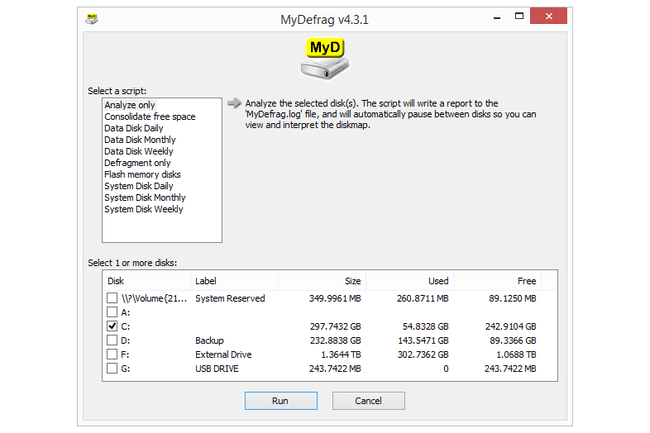
Lo que nos gusta
Incluye muchas opciones avanzadas
Funciona "listo para usar" para las personas que no quieren personalizar nada
La interfaz es realmente simple y al grano.
Capaz de desfragmentar unidades extraíbles e internas
Lo que no nos gusta
Puede ser mucho más difícil de usar que programas similares
No funciona desde el Explorador como algunas herramientas de desfragmentación
Última actualización en 2010
MyDefrag (anteriormente JkDefrag) puede ser un programa de desfragmentación simple y bastante complejo dependiendo de sus necesidades.
Funciona cargando y ejecutando scripts en una o más unidades. Se incluyen varios scripts cuando lo instala por primera vez, como desfragmentar según una programación, analizar una unidad y consolidar el espacio libre. La instalación predeterminada está bien para los usuarios habituales.
Los usuarios más avanzados pueden crear sus propios scripts personalizados, que en realidad pueden ser muy detallados para personalizar profundamente la forma en que funciona MyDefrag. Puede encontrar información sobre la creación de scripts en el manual en línea.
MyDefrag no se ha actualizado desde 2010, por lo que solo es compatible oficialmente con Windows 7, Vista, XP, 2000, Server 2008 y Server 2003. Sin embargo, todavía funciona con versiones más recientes de Windows, como Windows 11, 10 y 8.
10
de 13
Lo que nos gusta
Ayuda a que la herramienta Desfragmentador de disco incorporada se ejecute más rápidamente
Muy simple de usar con opciones fáciles de entender
Le permite desfragmentar la unidad incluso si queda poco espacio libre
Lo que no nos gusta
Solo relevante para usuarios que ejecutan Windows Vista o XP
No incluye funciones comunes que se encuentran en la mayoría de las herramientas de desfragmentación.
Dependiendo de la opción de desfragmentación que elija, todos sus programas y archivos abiertos se cerrarán de inmediato.
Intenta instalar otro programa durante la instalación
SpeeDefrag no es en realidad un programa de desfragmentación en sí mismo. En cambio, apaga todo lo que está usando, excepto el programa de desfragmentación integrado proporcionado por Windows (que se enumera a continuación).
El propósito de SpeeDefrag es acelerar las funciones regulares de desfragmentación del Desfragmentador de disco de Windows. Al cerrar programas innecesarios, puede utilizar más recursos del sistema para que la herramienta de desfragmentación funcione más rápido.
Después de instalar SpeeDefrag, se le ofrecen algunas opciones sobre cómo desea que se ejecute la tarea. Por ejemplo, puede optar por reiniciar y ejecutar una desfragmentación y luego reiniciar de nuevo automáticamente, o simplemente ejecutar una desfragmentación y luego apagar la computadora.
Algunas funciones solo están disponibles en sistemas operativos anteriores a Windows 7, como reiniciar antes de una desfragmentación y cerrar programas abiertos. Esto significa que este programa solo es útil para Windows Vista y XP.
11
de 13
Desfragmentador de disco
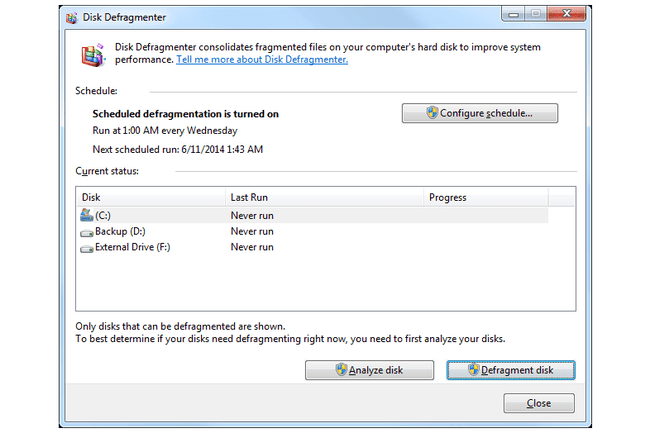
Lo que nos gusta
Integrado en Windows; no se necesita instalación
Fácil de usar
Puede ejecutar desfragmentaciones en un horario
Desfragmenta unidades internas y externas
Lo que no nos gusta
No se pueden desfragmentar archivos bloqueados (es decir, no hay opción de desfragmentación de tiempo de arranque)
Encontrar el programa es diferente según su versión de Windows
Disk Defragmenter es el programa de desfragmentación que ya existe en Windows, lo que significa que no necesita descargar nada para usarlo. Puede establecer horarios y desfragmentar los discos duros internos y externos.
Muchos de los otros programas de desfragmentación de esta lista tienen muchas ventajas sobre el Desfragmentador de disco, como desfragmentaciones durante el arranque y funciones de optimización. Si usa este programa, le sugerimos que lo combine con el programa SpeeDefrag de arriba.
El Desfragmentador de disco se puede abrir desde Herramientas administrativas en el Panel de control (llamado Herramientas de Windows en Windows 11). Para Windows 7 y versiones anteriores de Windows, se puede encontrar a través del menú de inicio navegando a Todos los programas > Accesorios > Herramientas de sistema > Desfragmentador de disco.
También está disponible en línea de comando con el desfragmentar mando.
12
de 13
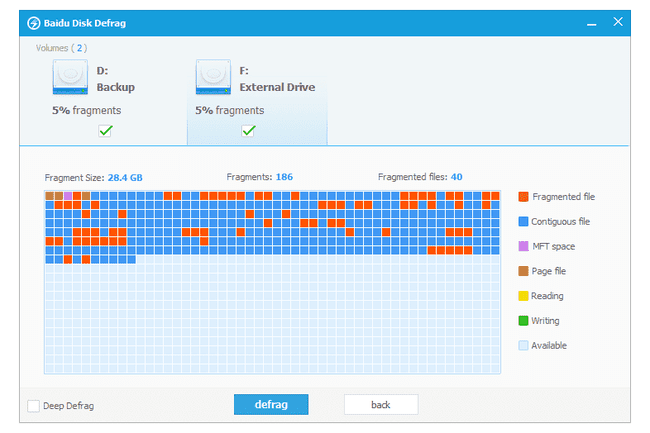
Lo que nos gusta
Muy facil de usar
Desfragmenta unidades internas y externas
Puede desfragmentar varias unidades de forma consecutiva
Incluye muchas otras herramientas que no son de desfragmentación
Lo que no nos gusta
Faltan funciones estándar como la programación
Los otros mini programas incluidos son abrumadores si solo necesita la herramienta de desfragmentación
El programa ya no se actualiza
Baidu Disk Defrag es una herramienta proporcionada por Baidu PC Faster, que es un programa de optimización del sistema. Si bien es rápido y muy fácil de usar, no proporciona funciones personalizadas o avanzadas como programación o desfragmentación del tiempo de arranque.
Después de analizar una o más unidades, puede seleccionarlas todas a la vez para que desfragmente la primera, luego la segunda, y así sucesivamente.
Abra el programa de desfragmentación desde Caja de herramientas > Desfragmentación de disco.
La herramienta PC Faster de Baidu debería funcionar con Windows 11, 10, 8, 7, Vista y XP.
13
de 13
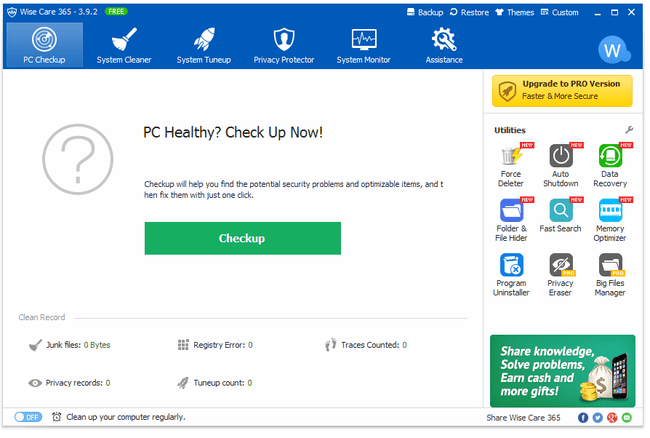
Lo que nos gusta
Admite optimizar y desfragmentar la unidad
Le permite habilitar un apagado automático para cuando finalice la desfragmentación
Hay una opción portátil
Incluye otros programas que te pueden gustar
Lo que no nos gusta
No puedo desfragmentar según un horario
Existen lotesof otros programas además de la herramienta de desfragmentación
No desfragmentará los archivos bloqueados
Wise Care 365 es una colección de utilidades del sistema que busca problemas de privacidad y archivos basura. Una de las herramientas, en el Puesta a punto del sistema tab, se utiliza para desfragmentar un disco duro.
Seleccione la unidad para desfragmentar y luego elija Desfragmentar, Optimización completa o Analizar. Opcionalmente, puede apagar la computadora después de que la desfragmentación haya finalizado. No se admite la programación de desfragmentaciones con Wise Care 365.
Una versión portátil está disponible dentro del programa (esto se explica en la revisión).
Algo que no nos gusta es que en Wise Care 365 siempre se muestra un pequeño anuncio sobre la versión completa del programa. Además, algunas funciones y opciones solo están disponibles en la versión profesional.
Wise Care 365 se puede instalar en Windows 11, 10, 8, 7, Vista y XP.
